Як вибрати певні сторінки з файлів PDF
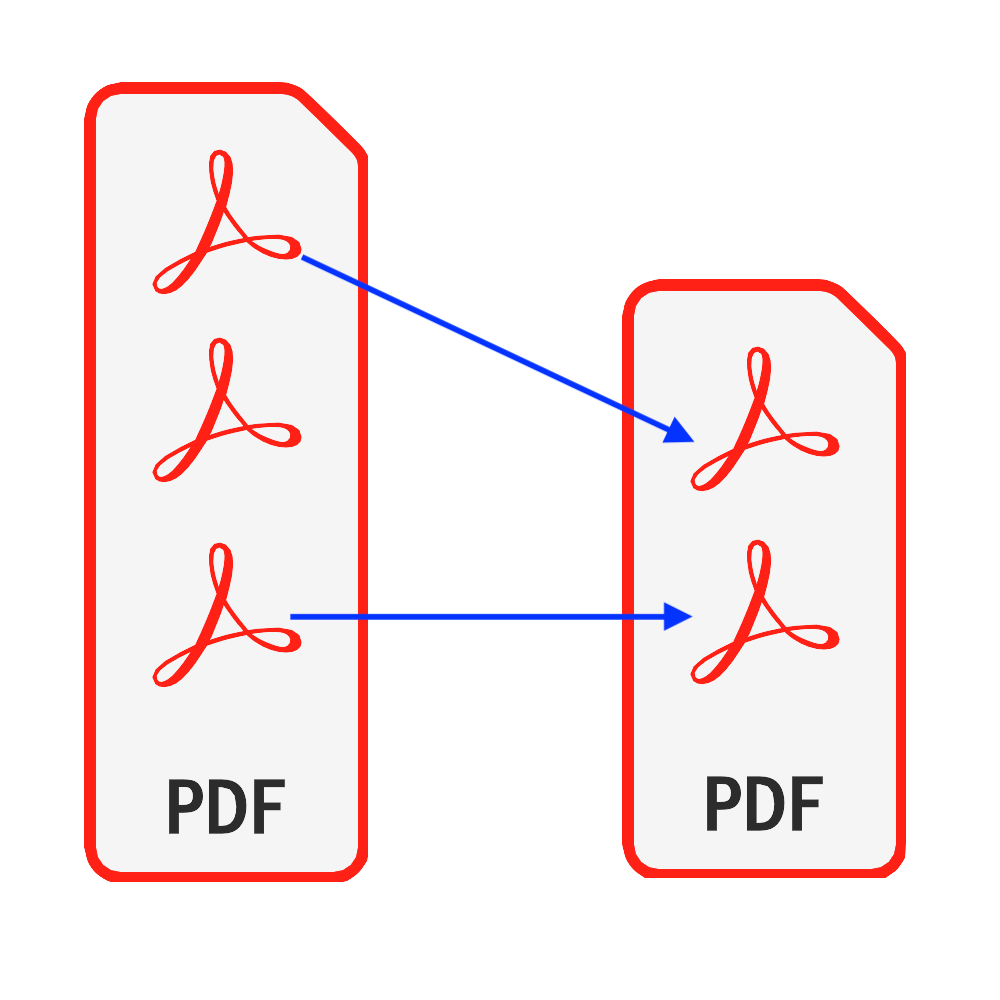
Вступ
PDF - один із найбільш часто використовуваних типів документів. У деяких випадках вам може знадобитися лише певні сторінки з файлу PDF. Цей посібник пропонує ідеальне рішення для вибору сторінок із ваших PDF-файлів. Не потрібно встановлювати програмне забезпечення & Вам не потрібно турбуватися про те, що безпека ваших файлів порушена.
Інструменти: PDF Виберіть сторінки. Сучасні браузери, такі як Chrome, Firefox, Safari, Edge тощо.
Сумісність браузера
- Браузер, який підтримує FileReader, WebAssembly, HTML5, BLOB, Download тощо.
- Не лякайтеся цих вимог, більшість браузерів за останні 5 років сумісні
Етапи роботи
- Спочатку відкрийте веб-браузер, і, виконавши одне з наступного, ви побачите браузер, що відображається, як показано нижче
- Варіант 1: Введіть наступні "https://uk.pdf.worthsee.com/pdf-select-pages" showing as #1 на зображенні нижче АБО;
- Варіант 2: Введіть наступні "https://uk.pdf.worthsee.com", потім відкрити PDF Виберіть сторінки інструмент навігацією "Інструменти PDF" => "PDF Виберіть сторінки"
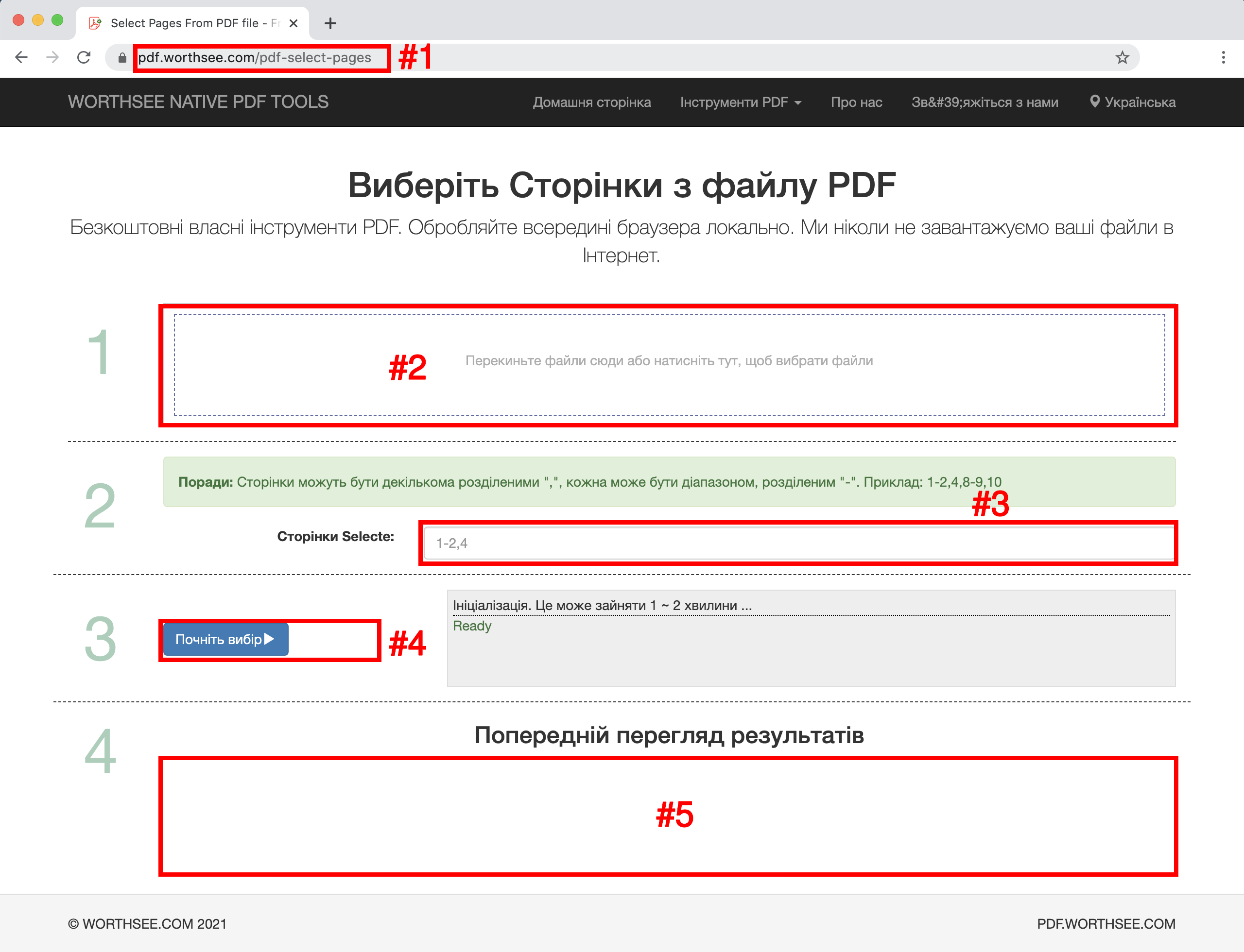
- Клацніть площі "Перекиньте файли сюди або натисніть тут, щоб вибрати файли" (показуючи як площі #2 на зображенні вище) , щоб вибрати файли PDF
- Ви також можете перетягувати файли в цю область
- Ви можете вибрати скільки завгодно файлів, і скільки завгодно разів вибрати.
- Вибрані файли відображатимуться в полі #2 для попереднього перегляду
- В Виберіть Сторінки площі (показуючи як площі #3 на зображенні вище), введіть сторінки, які ви хочете зберегти у створених файлах
- Може складати кілька сторінок, розділених знаком ",", кожна може бути діапазоном, розділеним знаком "-". Приклад: 1-2,4,8-9,10
- Вибрані файли PDF можуть бути декількома, ми виконаємо однаковий процес для всіх вибраних файлів
- Клацніть кнопку "Почніть вибір" (показуючи як кнопку #4 на зображенні вище), це може зайняти деякий час, якщо файли великі
- Після завершення вибору сторінки згенерований файл буде представлений у позиції, показаній на зображенні #5 (як показано на зображенні вище), і ви можете просто натиснути на них, щоб завантажити
- Посилання для завантаження відображатиметься після успішної обробки вибраних файлів
- Ми також підтримуємо згенеровані файли до ZIP-файлу. Коли генерується занадто багато файлів, ви можете використовувати цю функцію, щоб упакувати їх у zip-файл, так що вам потрібно завантажити лише один раз, замість того, щоб клацнути кілька разів, щоб завантажити всі з них
Отримуйте задоволення та сподівайтесь, що цей підручник допоможе
- Якщо у вас виникнуть проблеми, подивіться наші сторінки FAQ, якщо це не допомагає, повідомте нас Зв'яжіться з нами